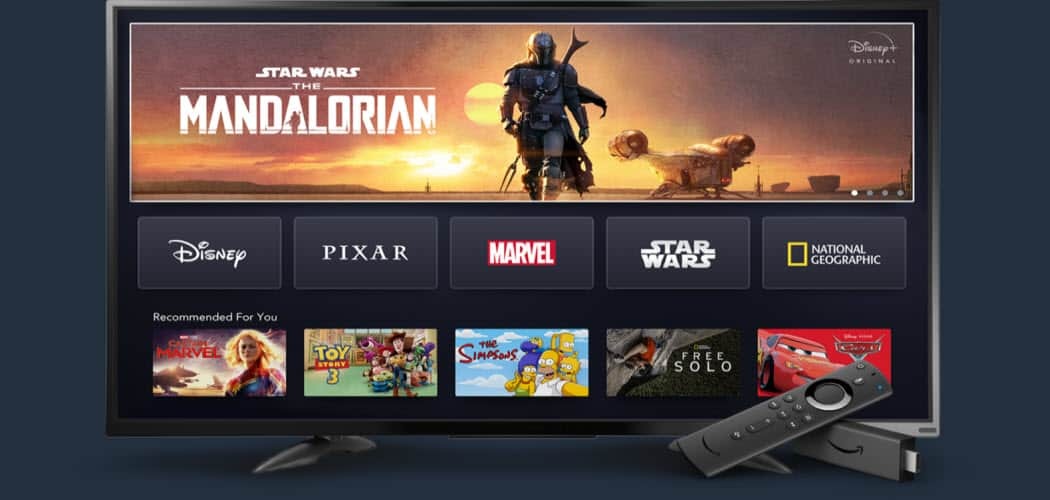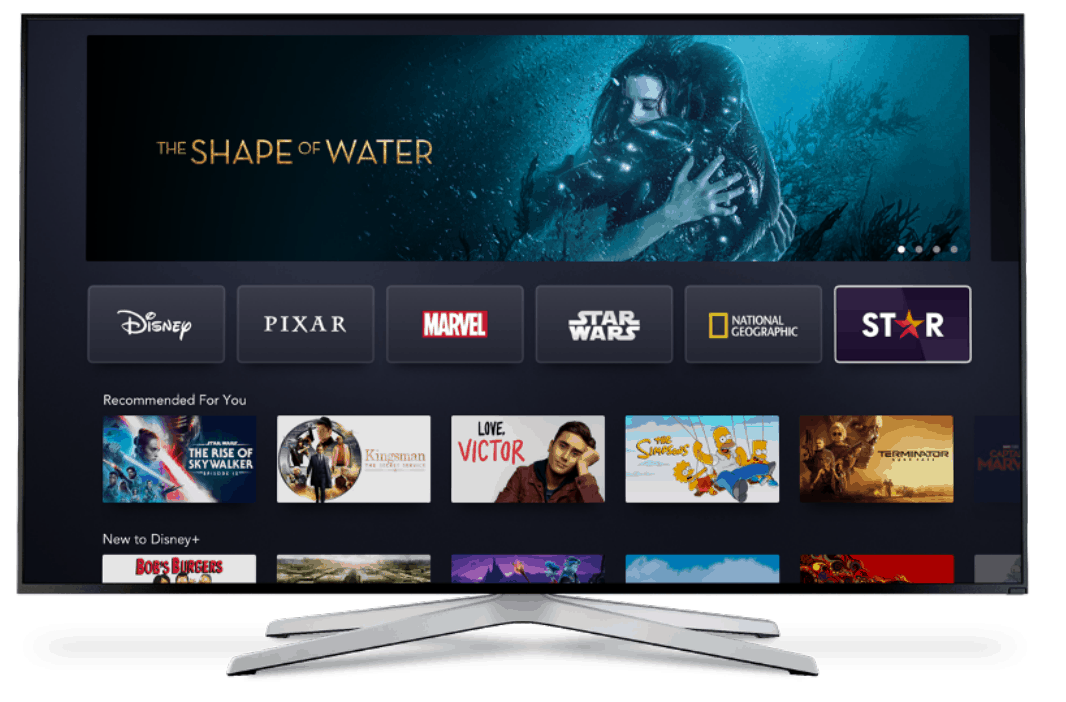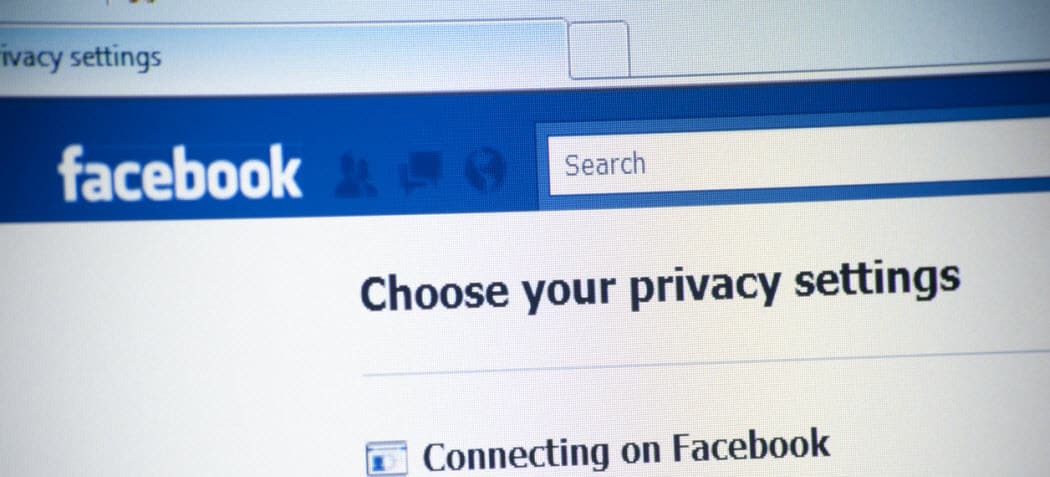Pēdējo reizi atjaunināts
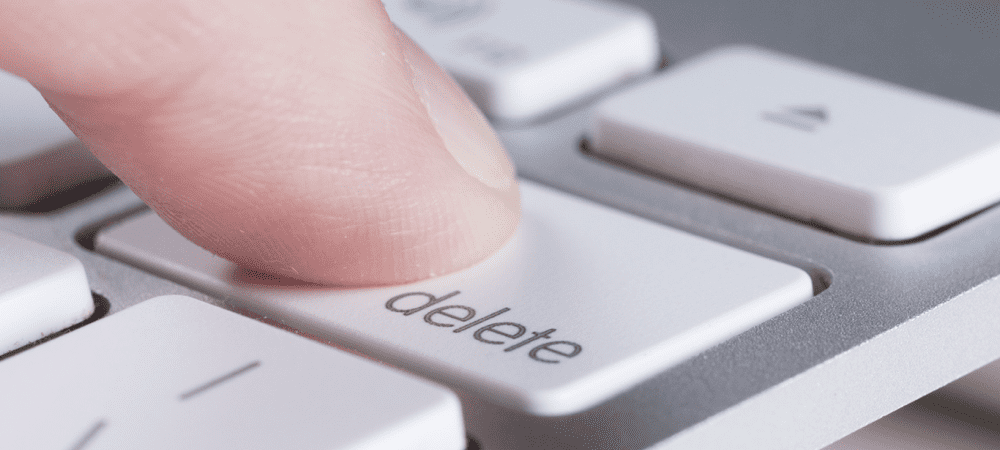
Dzēšot failu operētājsistēmā Linux, dati no cietā diska netiek pilnībā noņemti. Uzziniet, kā droši dzēst failus operētājsistēmā Linux, lai tos nevarētu atgūt.
Dzēšot failu savā datorā, sistēma to noņem, taču tas netiek neatgriezeniski izdzēsts. Parasti izdzēstos failus var atgūt, izmantojot failu atkopšanas rīkus.
Ja jums ir faili, kas satur sensitīvu informāciju, varat dzēst šos failus, izmantojot drošāku metodi, lai tos nevarētu atgūt un skatīt. Mēs parādīsim dažus veidus, kā to izdarīt operētājsistēmā Linux.
Ja vēlaties uzzināt, kā droši dzēst failus operētājsistēmā Linux, izpildiet tālāk sniegto ceļvedi.
Vai SSD diskā vajadzētu izmantot drošus dzēšanas rīkus?
Šeit apspriestie rīki ir paredzēti lietošanai tikai ar parastajiem griežamajiem cietajiem diskiem (HDD).
Lai būtu skaidrs -neizmantojiet drošus dzēšanas rīkus cietvielu diskdziņiem (SSD). Failus SSD var ierakstīt tikai ierobežotu skaitu reižu. Izmantojot drošus dzēšanas rīkus, jūs palielinat tajā ierakstīto datu apjomu, kas var izraisīt SSD kļūmi daudz ātrāk.
Ja vēlaties droši dzēst failus no SSD, vispirms pārbaudiet ražotāja lietotāja rokasgrāmatu. Tas var ieteikt konkrētus rīkus uzdevumam. Vēl viena alternatīva ir apsveriet iespēju šifrēt cieto disku. Tas ļaus normāli dzēst failus, vienlaikus saglabājot augstu datu drošības līmeni.
Kā droši dzēst failus operētājsistēmā Linux, izmantojot drošu dzēšanu
Droša-Dzēst ir rīku komplekts operētājsistēmai Linux, kas ietver rīku failu drošai dzēšanai, pārrakstot cietā diska vietu, kurā atrodas faili dzēšanas laikā.
Komplektā ir četri instrumenti. Mēs izmantosim srm rīks. Pārējie trīs rīki ļauj pārrakstīt brīvo vietu diskā (pildījums), pārrakstīt mijmaiņas vietu (mijmaiņas maiņa) un noslaukiet RAM (sdmem).
Kā instalēt drošu dzēšanu
Lai Ubuntu instalētu drošu dzēšanu, veiciet šīs darbības:
- Nospiediet Ctrl+Alt+T lai atvērtu termināļa logu.
- Ierakstiet šādu komandu. Šī komanda darbojas Ubuntu un citos uz Debian balstītos Linux izplatījumos, piemēram Linux Mint un PureOS.
sudo apt-get install safe-delete
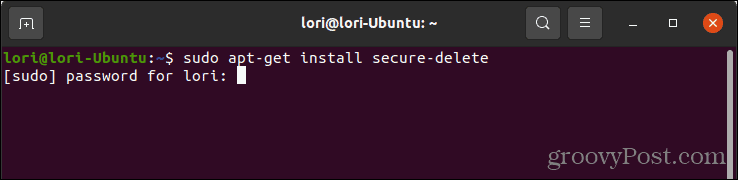
- Nospiediet Ievadiet.
- Ievadiet sava konta paroli un nospiediet Ievadiet.
- Ja izmantojat uz Red Hat balstītu Linux izplatīšanu, piemēram Fedora vai CentOS, izmantojiet šādu komandu:
sudo yum instalēt safe-delete
Kā droši izdzēst failu, izmantojot srm komandu
The srm komanda darbojas līdzīgi kā komanda rm, kas noņem un dzēš failu. Tomēr komanda srm pirms faila dzēšanas vairākas reizes pārraksta failu ar nejaušiem datiem.
Lai droši izdzēstu failu, izmantojot komandu srm, rīkojieties šādi:
- Nospiediet Ctrl+Alt+T lai atvērtu termināļa logu.
- Ierakstiet šādu komandu. Aizstājiet ceļu komandā ar ceļu uz failu, kuru vēlaties dzēst.
PIEZĪME: Ja direktorija nosaukumā vai faila nosaukumā ir atstarpe, ievietojiet pēdiņas visā ceļā.
sudo srm /home/lori/Documents/delete-this-file.txt
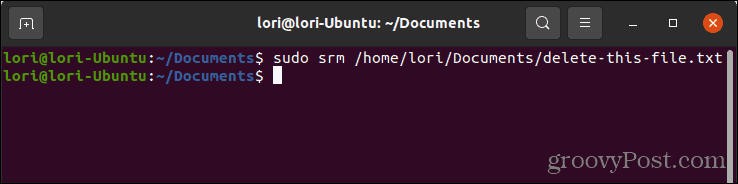
- Dzēšot failus, izmantojot komandu srm, apstiprinājuma nav, tāpēc pirms komandas palaišanas pārliecinieties, ka vēlaties dzēst failu.
Kā droši izdzēst failus operētājsistēmā Linux, izmantojot sasmalcināšanu
Shred ir vēl viens rīks drošai failu dzēšanai. Tas vairākas reizes pārraksta faila saturu ar nejauši ģenerētiem datiem, lai padarītu to neatkoptu. Pēc tam varat izvēlēties dzēst failu.
Kā pārbaudīt, vai Shred ir instalēts
Shred ir instalēts pēc noklusējuma visos Linux izplatījumos. Jūs varat pārbaudīt un atrast tā instalēšanas ceļu.
Lai pārbaudītu, vai shred ir instalēts:
- Nospiediet Ctrl+Alt+T lai atvērtu termināļa logu.
- Ierakstiet šādu komandu:
kur sadriskāt
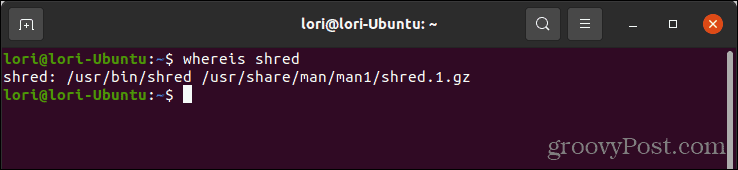
- Nospiediet Ievadiet.
Kā droši izdzēst failu, izmantojot Shred
Lai droši izdzēstu failu, izmantojot sasmalcināšanu, veiciet šīs darbības:
- Nospiediet Ctrl+Alt+T lai atvērtu termināļa logu.
- Ierakstiet šādu komandu. Aizstājiet ceļu komandā ar ceļu uz failu, kuru vēlaties dzēst.
PIEZĪME: Ja direktorija nosaukumā vai faila nosaukumā ir atstarpe, ievietojiet pēdiņas visā ceļā.
shred -u /home/lori/Documents/delete-this-file.txt
- The -u opcija norāda shred dzēst failu pēc tā pārrakstīšanas. Lai tikai pārrakstītu failu, to neizdzēšot, izlaidiet -uPIEZĪME: Pēc noklusējuma shred pārraksta failu ar nejaušiem datiem 25 reizes. Ja vēlaties, lai tas pārrakstītu failu vairāk, norādiet vajadzīgo numuru, izmantojot -n opciju. Piemēram:
shred -n 50 faila nosaukums
Jo lielāks ir fails, jo ilgāks laiks būs nepieciešams, lai to droši izdzēstu. Paturiet to prātā, izlemjot, cik reižu failu pārrakstīt.
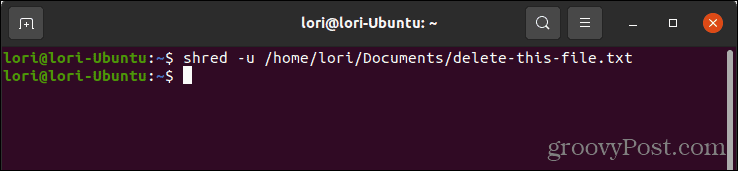
- Varat arī izmantot -v opcija (detalizēta), lai parādītu paplašinātu informāciju par pārrakstīšanas procesu, kad tas notiek. Lai izmantotu detalizēto opciju, ierakstiet šo komandu. Atkal aizstājiet komandas ceļu ar ceļu uz failu, kuru vēlaties dzēst.
shred -v -u /home/lori/Documents/delete-this-file.txt
- Nospiediet Ievadiet.
Katra faila pārrakstīšana, kad tas ir pārrakstīts, tiek norādīts tā, kā tas notiek.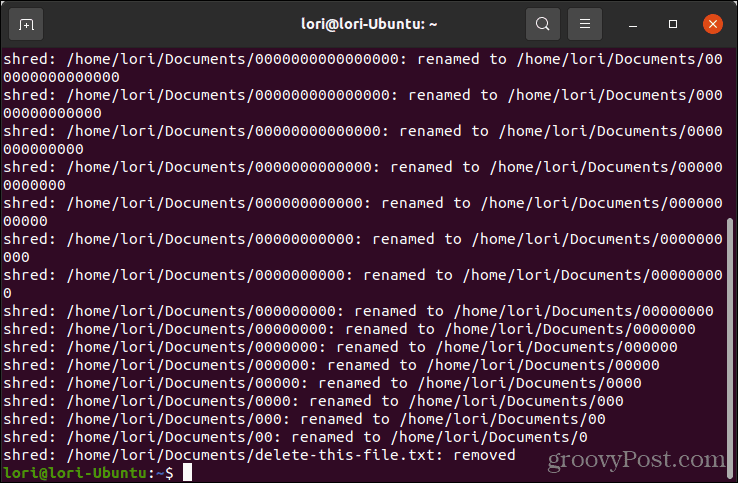
Kā droši izdzēst failus operētājsistēmā Linux, izmantojot Wipe
The noslaukiet komandrindas utilītu ieraksta īpašus modeļus 34 reizes failos, no kuriem astoņi ir nejauši. Šī ir visprecīzākā metode, kā droši dzēst failus, taču tas var arī aizņemt ilgu laiku.
Kā instalēt Wipe
Lai instalētu salveti, veiciet šīs darbības:
- Nospiediet Ctrl+Alt+T lai atvērtu termināļa logu.
- Ierakstiet šādu komandu. Šī komanda darbojas Ubuntu un citos uz Debian balstītos Linux izplatījumos, piemēram Linux Mint un PureOS.
sudo apt-get install wipe
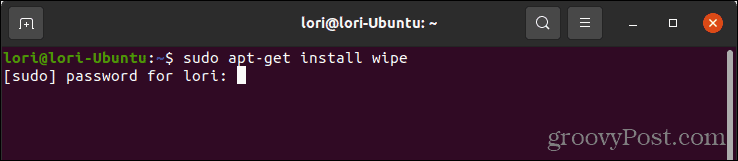
- Nospiediet Ievadiet.
- Ievadiet sava konta paroli un nospiediet Ievadiet.
- Ja izmantojat uz Red Hat balstītu Linux izplatīšanu, piemēram Fedora vai CentOS, izmantojiet šādu komandu:
sudo yum instalēšanas noslaucīt
Kā droši izdzēst failu, izmantojot dzēšanu
Lai droši izdzēstu failu, izmantojot dzēšanu, veiciet šīs darbības:
- Nospiediet Ctrl+Alt+T lai atvērtu termināļa logu.
- Ierakstiet šādu komandu. Aizstājiet komandas ceļu ar ceļu uz failu, kuru vēlaties dzēst.
-
PIEZĪME: Ja direktorija nosaukumā vai faila nosaukumā ir atstarpe, ievietojiet pēdiņas visā ceļā.
noslaukiet /home/lori/Documents/delete-this-file.txt
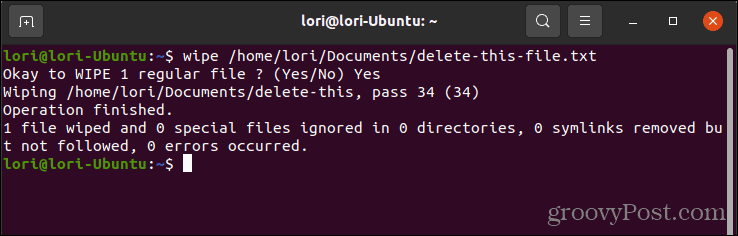
- Ja dzēšat lielu failu, varat izmantot ātro režīmu (-q opcija), kas pēc noklusējuma pārraksta failu četras reizes. Lai izmantotu ātro režīmu, ierakstiet šādu komandu:
noslaucīt -q /home/lori/Documents/delete-this-file.txt
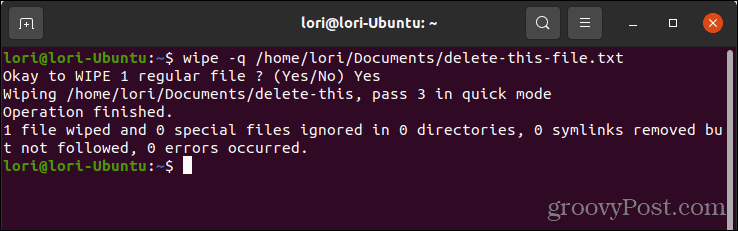
- Varat arī norādīt ātrās tīrīšanas reižu skaitu, ja vēlaties kaut ko no četrām līdz 34. Tā vietā -q iepriekš minētajā komandā izmantojiet -J.
Aizsargājiet savus privātos un sensitīvos datus
Iepriekš minētās darbības sniedz jums daudz iespēju, lai sāktu, ja neesat pārliecināts, kā droši izdzēst failus operētājsistēmā Linux. Jūs varat arī droši dzēsiet failus operētājsistēmā Mac un operētājsistēmā Windows.
Jums vajadzētu apsvērt iespēju vēl vairāk aizsargāt savus datus, izmantojot spēcīgas paroles un pārbaudot pašreizējo paroļu stiprumu. Mēs iesakām izmantot paroļu pārvaldnieku, piemēram, LastPass vai 1 Parole lai palīdzētu saglabāt jūsu paroles un citu sensitīvu informāciju.
Kā atrast savu Windows 11 produkta atslēgu
Ja jums ir jāpārsūta Windows 11 produkta atslēga vai tā ir nepieciešama, lai veiktu tīru OS instalēšanu,...
Kā notīrīt Google Chrome kešatmiņu, sīkfailus un pārlūkošanas vēsturi
Pārlūks Chrome veic lielisku darbu, saglabājot jūsu pārlūkošanas vēsturi, kešatmiņu un sīkfailus, lai optimizētu pārlūkprogrammas veiktspēju tiešsaistē. Viņa ir kā...
Cenu saskaņošana veikalā: kā iegūt cenas tiešsaistē, iepērkoties veikalā
Pirkšana veikalā nenozīmē, ka jums ir jāmaksā augstākas cenas. Pateicoties cenu saskaņošanas garantijām, jūs varat saņemt tiešsaistes atlaides, iepērkoties...
Kā uzdāvināt Disney Plus abonementu, izmantojot digitālo dāvanu karti
Ja jums patika Disney Plus un vēlaties to kopīgot ar citiem, tālāk ir norādīts, kā iegādāties Disney+ dāvanu abonementu...